Kaip ištaisyti „Red Dead Redemption 2“ klaidą: 0x500a0198?
Šiame straipsnyje bandysime išspręsti klaidą "Šiuo metu nepavyko prisijungti prie Rockstar žaidimų paslaugų. Vėliau bandykite dar kartą. Klaida: 0x500a0198", su kuria susiduria Red Dead Redemption 2 žaidėjai paleidę žaidimą.

Red Dead Redemption 2 žaidėjai susiduria su klaida „Šiuo metu nepavyko prisijungti prie „Rockstar“ žaidimų paslaugų. Vėliau bandykite dar kartą. Klaida: 0x500a0198“, kai nori prisijungti prie interneto ir apriboja savo prieigą prie žaidimo. Jei susiduriate su tokia problema, galite rasti sprendimą vadovaudamiesi toliau pateiktais pasiūlymais.
Kas yra „Red Dead Redemption 2“ klaida: 0x500a0198?
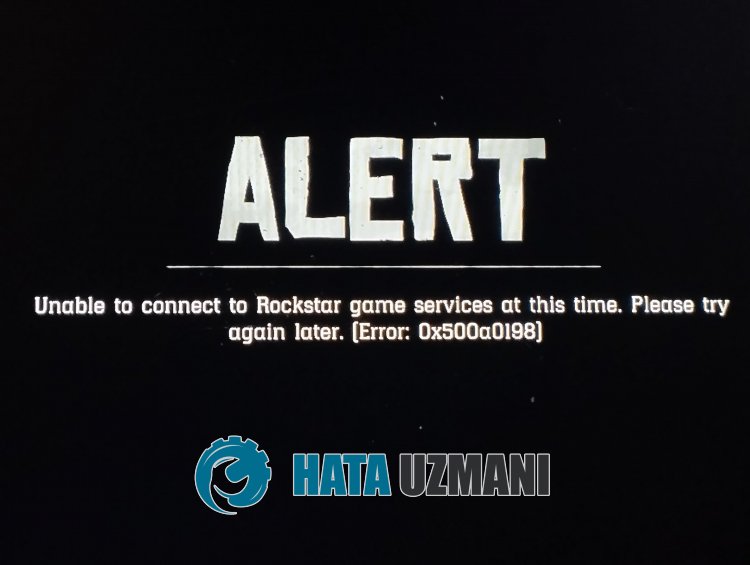
Šią klaidą dažniausiai sukelia nestabilus ryšys su internetu arba talpyklos problema, o jūsų prieiga prie žaidimo gali būti apribota dėl daugelio klaidų. Žinoma, su tokia klaida galime susidurti ne tik dėl šios problemos, bet ir dėl daugelio problemų. Norėdami tai padaryti, mes pabandysime išspręsti problemą pateikdami keletą pasiūlymų.
Kaip ištaisyti Red Dead Redemption 2 klaidą: 0x500a0198
Jei norite ištaisyti šią klaidą, galite rasti problemos sprendimą vadovaudamiesi toliau pateiktais pasiūlymais.
1-) Patikrinkite serverius
Žaidimų kūrėjų vykdoma serverių priežiūra gali sukelti tokių problemų. Norėdami tai padaryti, galime suprasti, kas sukelia problemą, patikrinę serverius. Žinoma, ne tik dėl serverio priežiūros, bet ir dėl serverių gedimo galime susidurti su šia problema.
Galime stebėti „Rockstar Games“ serverius naudodami „DownDetector“ svetainę, kad patikrintume.
Patikrinkite serverius iš Rockstar Games būsenos puslapio.
Serverius galime patikrinti spustelėję nuorodą, kurią palikome aukščiau. Serverio ar kitą priežiūrą galite pamatyti apsilankę Twitter puslapyje, kuriame šiuo metu dalijasi Rockstar Games kūrėjai, kad galėtume akimirksniu patikrinti serverių priežiūrą.
Patikrinkite Rockstar Games Twitter oficialią paskyrą.
2-) Patikrinkite ryšį
Interneto ryšio problema gali sukelti daug klaidų. Jei interneto ryšys sulėtėja arba nutrūksta, pateiksime keletą pasiūlymų, kaip jį sutvarkyti.
- Jei jūsų interneto greitis lėtėja, išjunkite ir vėl įjunkite modemą. Šis procesas šiek tiek palengvins jūsų interneto ryšį.
- Galime pašalinti problemą išvalę interneto talpyklą.
Išvalyti DNS talpyklą
- Paieškos pradžios ekrane įveskite cmd ir paleiskite kaip administratorius.
- Įveskite šias kodo eilutes eilės tvarka komandų eilutės ekrane ir paspauskite Enter.
- ipconfig /flushdns
- netsh int ipv4 nustatymas iš naujo
- netsh int ipv6 nustatymas iš naujo
- netsh winhttp iš naujo nustatyti tarpinį serverį
- netsh winsock nustatymas iš naujo
- ipconfig /registerdns
- Po šios operacijos bus parodyta, kad jūsų DNS talpykla ir tarpiniai serveriai buvo sėkmingai išvalyti.
Po šio proceso galite atidaryti programą iš naujo paleisdami kompiuterį. Jei problema išlieka, pereikime prie kito pasiūlymo.
3-) Užregistruokite kitą DNS serverį
Galime pašalinti problemą kompiuteryje užregistravę kitą DNS serverį.
- Atidarykite valdymo skydelį ir pasirinkite parinktį Tinklas ir internetas
- Atidariusiame ekrane atidarykite Tinklo ir bendrinimo centrą.
- Kairėje spustelėkite Keisti adapterio nustatymus.
- Dešiniuoju pelės mygtuku spustelėkite ryšio tipą, kad atidarytumėte ypatybių meniu.
- Dukart spustelėkite interneto protokolo 4 versiją (TCP / IPv4).
- Taikykime nustatymus įvesdami „Google“ DNS serverį, kurį pateiksime toliau.
- Pageidaujamas DNS serveris: 8.8.8.8
- Kitas DNS serveris: 8.8.4.4
- Tada spustelėkite Patvirtinti nustatymus išeidami ir paspauskite mygtuką Gerai ir pritaikykite veiksmus.
Po šio proceso iš naujo paleiskite kompiuterį ir paleiskite žaidimą Red Dead Redemption 2.
4-) Išjunkite ir įjunkite modemą
Išjunkite modemą, palaukite 20 sekundžių ir vėl įjunkite. Šio proceso metu jūsų IP adresas pasikeis ir užkirs kelią įvairioms tinklo problemoms. Jei problema išlieka, pereikime prie kito pasiūlymo.
5-) Sukurkite privatų Red Dead Redemption 2 prievadą
Galime išspręsti problemą atlikę sukonfigūruotą Red Dead Redemption 2 prievado nustatymą.
- Paieškos pradžios ekrane įveskite „Windows Defender ugniasienė“ ir atidarykite ją.
- Kairėje atidaryto ekrano pusėje spustelėkite Išplėstiniai nustatymai.
- Kairėje atsidariusio lango pusėje spustelėkite parinktį „Gaunamos taisyklės“ ir dešinėje spustelėkite parinktį „Nauja taisyklė“. >
- Atsidariusiame naujame lange pasirinkite parinktį Prievadas ir spustelėkite mygtuką „Kitas“.
- Po šio proceso pasirinkite parinktį TCP, toliau esančiame laukelyje įveskite prievadą, kurį paliksime, ir spustelėkite mygtuką Kitas.
- 30211-30217
- Tada pasirinkite parinktį Leisti prisijungti, paspauskite mygtuką Kitas, nustatykite tris pasirinktas parinktis ir spustelėkite Kitas “ mygtuką .
- Tada nurodykite prievado, kuriame atlikome diegimo procesą, pavadinimą ir paspauskite mygtuką Baigti.
Šiame procese prie TCP prievado pridėjome naują taisyklę. Atlikdami kitą veiksmą, užbaigkime procesą prijungdami UDP prievadą.
- Tada dar kartą pridėkite naują taisyklę, pasirinkite Prievadas ir spustelėkite mygtuką Kitas.
- Po šio proceso pasirinkite parinktį UDP, toliau esančiame laukelyje įveskite prievadą, kurį paliksime, ir spustelėkite mygtuką Kitas.
- 6672, 61455-61458
- Tada pasirinkite parinktį Leisti prisijungti, paspauskite mygtuką Kitas, nustatykite tris pasirinktas parinktis ir spustelėkite Kitas “ mygtuką .
- Tada nurodykite prievado, kuriame atlikome diegimo procesą, pavadinimą ir paspauskite mygtuką Baigti.
Po šio proceso paleiskite Red Dead Redemption 2 ir patikrinkite, ar problema išlieka.
Taip, draugai, mes išsprendėme savo problemą šiuo pavadinimu. Jei problema išlieka, galite paklausti apie klaidas, su kuriomis susiduriate, apsilankę mūsų FORUM platformoje.
![Kaip ištaisyti „YouTube“ serverio [400] klaidą?](https://www.hatauzmani.com/uploads/images/202403/image_380x226_65f1745c66570.jpg)


















